Comment obtenir l'historique de messages texte depuis un téléphone iOS / Android
Jun 03, 2025 • Déposé à: Gestion des Données du Téléphone • Des solutions éprouvées
- Partie 1: Obtenir l'historique de contacts depuis le fournisseur de services
- Partie 2: Obtenir des messages texte supprimés à partir de l'iPhone / Android
Partie 1: Obtenir l'historique de contacts depuis le fournisseur de services
L'historique des contacts peut être récupéré en demandant au fournisseur de services. Cependant, ils ne stockent pas de contenu de message texte, seule la date, l'heure et le numéro de téléphone de votre message texte. Vous devez déposer une demande auprès du service client de votre fournisseur de services. Ils vous envoient un formulaire à remplir et notarié dans les 2 semaines. Dès qu'ils reçoivent le formulaire dûment rempli et notarié, ils produisent les 3 mois précédents de l'historique des messages ainsi que les détails et les envoyent au demandeur dans les 7 à 10 prochains jours.
Pour récupérer le fait du contenu des messages texte, y compris les pièces jointes de texte tels que des vidéos, de la musique ou des fichiers image, vous pouvez aller pour d'autres méthodes de récupération de vos données de texte et de l'histoire, qui sont plus satisfaisantes, rapides et précises.
Lorsqu'un message est supprimé de l'appareil, il n'est pas supprimé instantanément. Les messages texte ainsi que les pièces jointes ne sont pas remplacées, mais sont en fait cachés. Le système se cache, et il peut être efficacement récupéré avec l'aide de celui-ci d'un genre, logiciel étonnant appelé Dr.Fone.
Obtenez des messages texte supprimés à partir de l'iPhone / téléphone Android
Nous recevons plusieurs messages texte par jour, et la plupart d'entre eux sont des messages promotionnels. Finalement, nous développons une habitude de les supprimer en vrac. Tout à coup, vous vous rendez compte qu'un message texte d'une grande importance a été supprimé. Il peut y avoir des pièces jointes avec le message de texte comme des clips audio, vidéo ou de photos. Parfois, dans le processus de logiciels jusqu'à la gradation ou en raison d'OS corrompu ainsi, vous perdez votre texte.
Donc, vous ne devez pas paniquer car il existe des moyens pour récupérer vos messages texte. Avec Dr.Fone, vous avez une façon maintenant pour annuler votre erreur. Vous pouvez récupérer votre message texte sans aucun problème.
Dr.Fone est disponible pour Android et iOS. C'est un bonheur pour les personnes qui entrent dans ces troubles fréquemment. Vous pouvez récupérer presque tout, non seulement les textes que vous avez perdu de votre téléphone. Ce logiciel de récupération de données peut vous aider à obtenir les données les plus précieuses. Tout ce que vous avez besoin est de suivre ces trois étapes faciles.
Pour les appareils Android - Récupération de données Android

Dr.Fone - Restauration de données Android
1er logiciel de récupération Android et smartphone du monde
- Récupère les données Android en scannant votre téléphone & tablette Android directement.
- Prévisualise et récupère sélectivement ce que vous voulez à partir de votre téléphone & tablette Android.
- Prend en charge différents types de fichiers, y compris WhatsApp, Messages & Contacts & Photos & Vidéos & Audio & Document.
- Compatible avec 6000+ modèles d'appareils Android & divers OS Android.
Étape 1: Connectez votre appareil
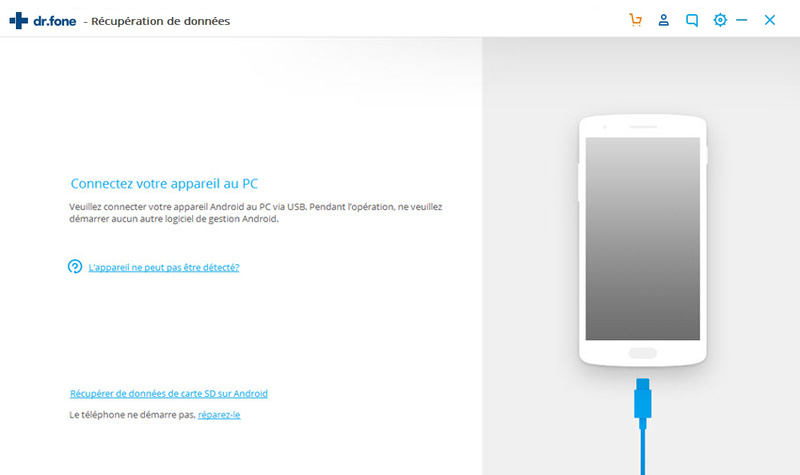
Maintenant, vous devez activer le mode de débogage USB, pour connecter directement les appareils Android avec votre PC. Ce mode permet à Dr.Fone d'identifier votre téléphone et vous permet d'établir une connexion pour l'opération requise.

Etape 2: Démarrez scan
Après que votre appareil Android a été identifié, vous pouvez commencer avec le processus de numérisation des messages texte supprimés.
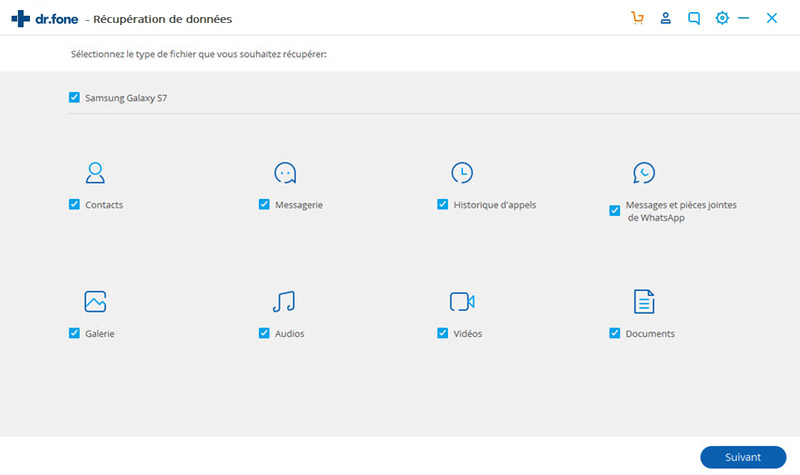
Cochez la case avant "Messagerie" pour sélectionner la récupération des messages seulement. Pour éviter l'examen minutieux des messages à partir de plusieurs fichiers et pour gagner du temps, vous devez sélectionner la boîte de message seulement plutôt que de sélectionner tous.
Vous pouvez lancer la numérisation soit en sélectionnant "Rechercher les éléments supprimés" ou "Scan pour tous les fichiers". Si vous n'êtes pas sûr du message texte que vous cherchez, en particulier dans la section "Supprimé", vous pouvez numériser pour tous les fichiers. Il y a un mode avancé de recherche qui peut être utilisé pour la recherche spécifique. Il peut prendre du temps, en fonction du type de fichier, l'emplacement et la taille.
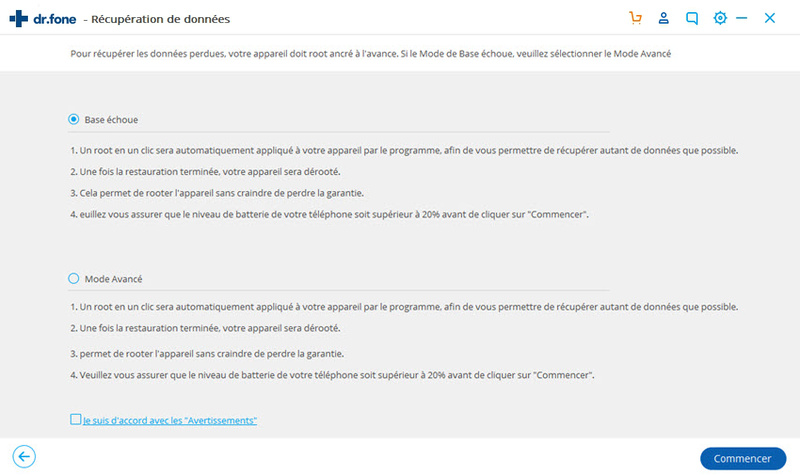
Etape 3: Récupérer des données
Maintenant Dr.Fone va lancer une analyse détaillée et viendra avec une liste de résultats. Dr.Fone vous permet de visualiser les textes supprimés avant de restaurer ou de récupérer.
Vous pouvez sélectionner les messages texte souhaités dans la liste et cliquez sur "Récupérer".
Pour les appareils iOS - Récupération de données iPhone

Dr.Fone - Récupération de données iPhone
3 façons de récupérer les contacts de l'iPhone 6SE/6s Plus/6s/6 Plus/6/5S/5C/5/4S/4/3GS!
- Récupérer des contacts y compris les numéros, noms, courriels, titres d'emploi, entreprises, etc.
- Récupérer des contacts y compris les numéros, noms, courriels, titres d'emploi, entreprises, etc.
- Prend en charge iPhone 6s, iPhone 6s Plus, iPhone SE et les dernières iOS 9 pleinement!
- Récupérer les données perdues en raison de la suppression, la perte de l'appareil, jailbreak, mise à niveau iOS 9, etc.
- Prévisualiser et récupérer sélectivement toutes les données que vous voulez.
Etape 1: Connectez l'appareil
Commencez par connecter votre appareil iOS avec votre ordinateur afin que vous pouvez commencer à chercher tous les messages texte perdu.
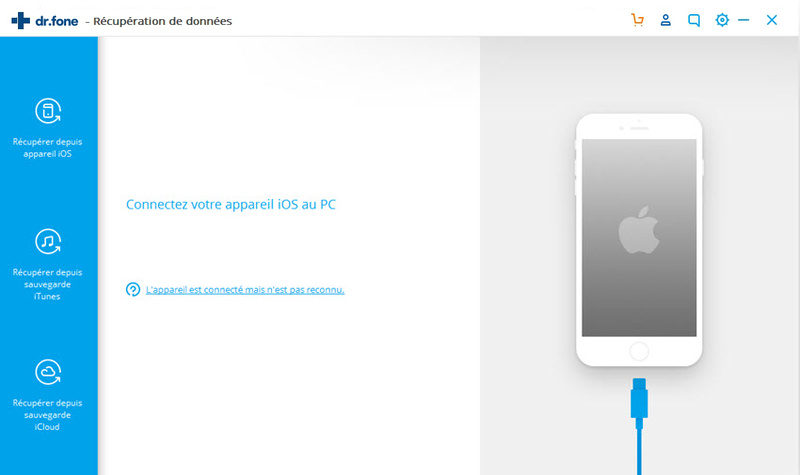
Etape 2: Démarrez scan
Pour lancer le scan, cliquez simplement sur l'option "
- Partie 1: Obtenir l'historique de contacts depuis le fournisseur de services
- Partie 2: Obtenir des messages texte supprimés à partir de l'iPhone / Android
Partie 1: Obtenir l'historique de contacts depuis le fournisseur de services
L'historique des contacts peut être récupéré en demandant au fournisseur de services. Cependant, ils ne stockent pas de contenu de message texte, seule la date, l'heure et le numéro de téléphone de votre message texte. Vous devez déposer une demande auprès du service client de votre fournisseur de services. Ils vous envoient un formulaire à remplir et notarié dans les 2 semaines. Dès qu'ils reçoivent le formulaire dûment rempli et notarié, ils produisent les 3 mois précédents de l'historique des messages ainsi que les détails et les envoyent au demandeur dans les 7 à 10 prochains jours.
Pour récupérer le fait du contenu des messages texte, y compris les pièces jointes de texte tels que des vidéos, de la musique ou des fichiers image, vous pouvez aller pour d'autres méthodes de récupération de vos données de texte et de l'histoire, qui sont plus satisfaisantes, rapides et précises.
Lorsqu'un message est supprimé de l'appareil, il n'est pas supprimé instantanément. Les messages texte ainsi que les pièces jointes ne sont pas remplacées, mais sont en fait cachés. Le système se cache, et il peut être efficacement récupéré avec l'aide de celui-ci d'un genre, logiciel étonnant appelé Dr.Fone.
Obtenez des messages texte supprimés à partir de l'iPhone / téléphone Android
Nous recevons plusieurs messages texte par jour, et la plupart d'entre eux sont des messages promotionnels. Finalement, nous développons une habitude de les supprimer en vrac. Tout à coup, vous vous rendez compte qu'un message texte d'une grande importance a été supprimé. Il peut y avoir des pièces jointes avec le message de texte comme des clips audio, vidéo ou de photos. Parfois, dans le processus de logiciels jusqu'à la gradation ou en raison d'OS corrompu ainsi, vous perdez votre texte.
Donc, vous ne devez pas paniquer car il existe des moyens pour récupérer vos messages texte. Avec Dr.Fone, vous avez une façon maintenant pour annuler votre erreur. Vous pouvez récupérer votre message texte sans aucun problème.
Dr.Fone est disponible pour Android et iOS. C'est un bonheur pour les personnes qui entrent dans ces troubles fréquemment. Vous pouvez récupérer presque tout, non seulement les textes que vous avez perdu de votre téléphone. Ce logiciel de récupération de données peut vous aider à obtenir les données les plus précieuses. Tout ce que vous avez besoin est de suivre ces trois étapes faciles.
Pour les appareils Android - Récupération de données Android

Dr.Fone - Restauration de données Android
1er logiciel de récupération Android et smartphone du monde
- Récupère les données Android en scannant votre téléphone & tablette Android directement.
- Prévisualise et récupère sélectivement ce que vous voulez à partir de votre téléphone & tablette Android.
- Prend en charge différents types de fichiers, y compris WhatsApp, Messages & Contacts & Photos & Vidéos & Audio & Document.
- Compatible avec 6000+ modèles d'appareils Android & divers OS Android.
Étape 1: Connectez votre appareil
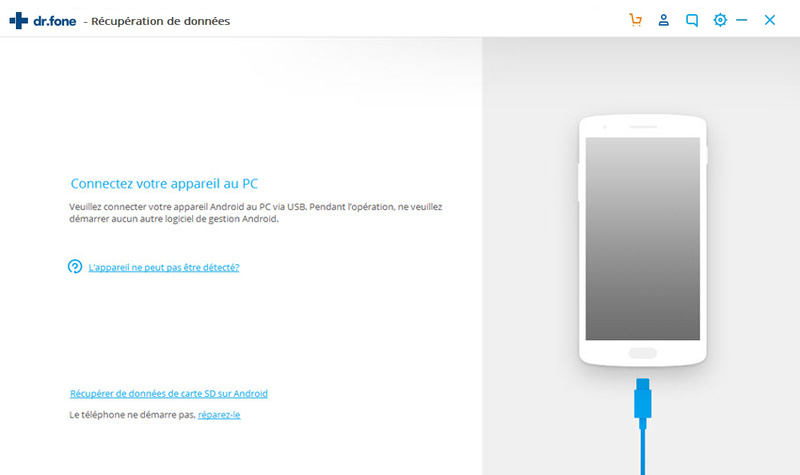
Maintenant, vous devez activer le mode de débogage USB, pour connecter directement les appareils Android avec votre PC. Ce mode permet à Dr.Fone d'identifier votre téléphone et vous permet d'établir une connexion pour l'opération requise.

Etape 2: Démarrez scan
Après que votre appareil Android a été identifié, vous pouvez commencer avec le processus de numérisation des messages texte supprimés.
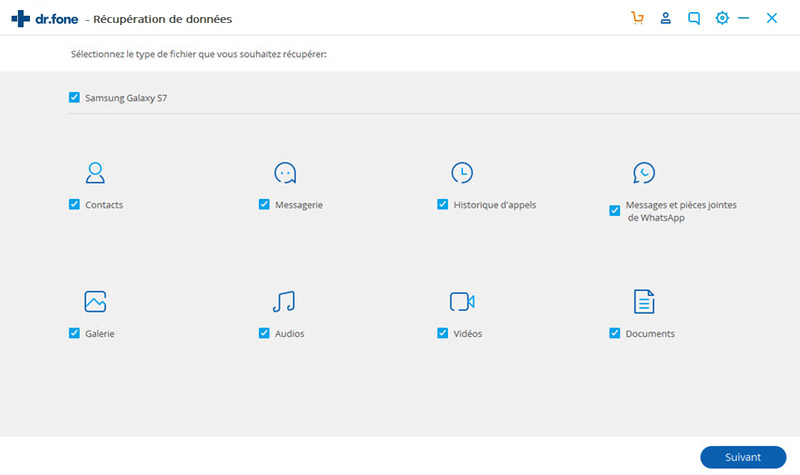
Cochez la case avant "Messagerie" pour sélectionner la récupération des messages seulement. Pour éviter l'examen minutieux des messages à partir de plusieurs fichiers et pour gagner du temps, vous devez sélectionner la boîte de message seulement plutôt que de sélectionner tous.
Vous pouvez lancer la numérisation soit en sélectionnant "Rechercher les éléments supprimés" ou "Scan pour tous les fichiers". Si vous n'êtes pas sûr du message texte que vous cherchez, en particulier dans la section "Supprimé", vous pouvez numériser pour tous les fichiers. Il y a un mode avancé de recherche qui peut être utilisé pour la recherche spécifique. Il peut prendre du temps, en fonction du type de fichier, l'emplacement et la taille.
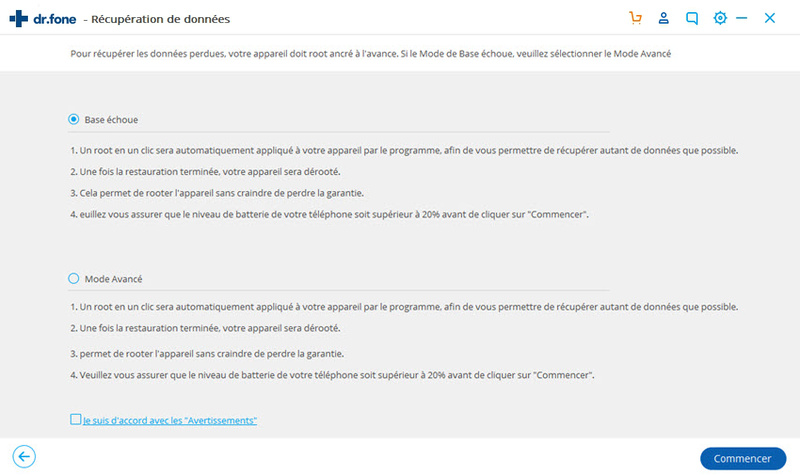
Etape 3: Récupérer des données
Maintenant Dr.Fone va lancer une analyse détaillée et viendra avec une liste de résultats. Dr.Fone vous permet de visualiser les textes supprimés avant de restaurer ou de récupérer.
Vous pouvez sélectionner les messages texte souhaités dans la liste et cliquez sur "Récupérer".
Pour les appareils iOS - Récupération de données iPhone

Dr.Fone - Récupération de données iPhone
3 façons de récupérer les contacts de l'iPhone 6SE/6s Plus/6s/6 Plus/6/5S/5C/5/4S/4/3GS!
- Récupérer des contacts y compris les numéros, noms, courriels, titres d'emploi, entreprises, etc.
- Récupérer des contacts y compris les numéros, noms, courriels, titres d'emploi, entreprises, etc.
- Prend en charge iPhone 6s, iPhone 6s Plus, iPhone SE et les dernières iOS 9 pleinement!
- Récupérer les données perdues en raison de la suppression, la perte de l'appareil, jailbreak, mise à niveau iOS 9, etc.
- Prévisualiser et récupérer sélectivement toutes les données que vous voulez.
Etape 1: Connectez l'appareil
Commencez par connecter votre appareil iOS avec votre ordinateur afin que vous pouvez commencer à chercher tous les messages texte perdu.
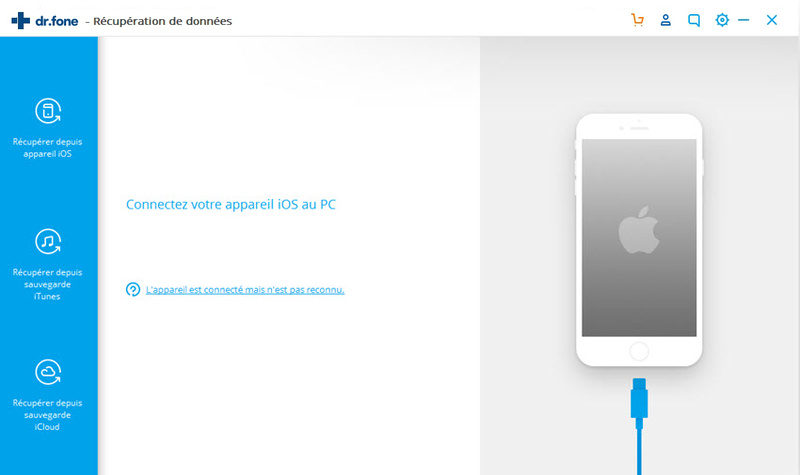
Etape 2: Démarrez scan
Pour lancer le scan, cliquez simplement sur l'option "Analyser". Ce processus peut prendre quelques minutes, selon les données de votre appareil. Rappelez-vous que vous pouvez même mettre en pause le processus de numérisation, si vous trouvez le fichier que vous cherchez au cours du processus.
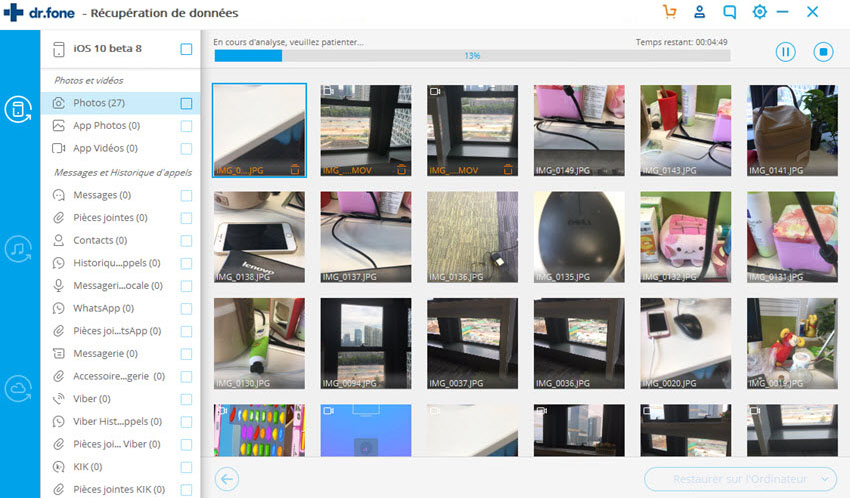
Sélectionnez l'option des messages à partir des éléments énumérés recherchés, vers le côté gauche de l'écran. Dans un certain temps, l'écran doit afficher tous les fichiers de messages de texte liés à vous.
Etape 3: Récupérer des données
Vous pouvez voir à la fois les données supprimées et existantes sur l'écran. Mettez l'option "afficher seulement les éléments supprimés "pour afficher seulement ceux supprimés. Maintenant, vous pouvez choisir le message texte que vous souhaitez récupérer.
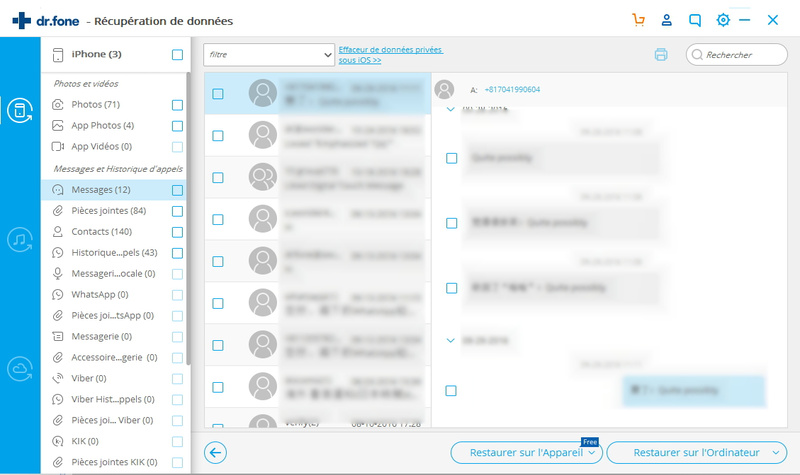
La seule chose qui reste à faire maintenant est de cliquer sur le "Récupérer sur l'appareil" ou "Récupérer sur l'ordinateur" bouton sur le côté inférieur droit de l'écran de manière à stocker les textes et les pièces jointes sur votre ordinateur ou sur le périphérique.

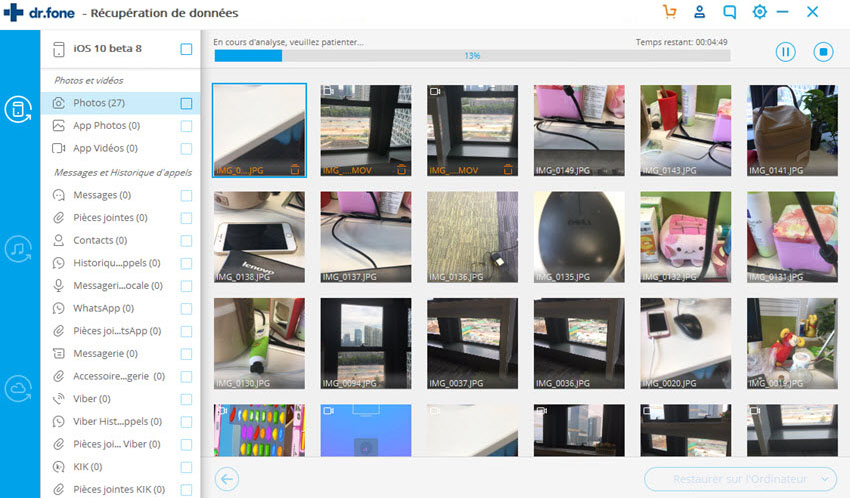
Sélectionnez l'option des messages à partir des éléments énumérés recherchés, vers le côté gauche de l'écran. Dans un certain temps, l'écran doit afficher tous les fichiers de messages de texte liés à vous.
Etape 3: Récupérer des données
Vous pouvez voir à la fois les données supprimées et existantes sur l'écran. Mettez l'option "afficher seulement les éléments supprimés "pour afficher seulement ceux supprimés. Maintenant, vous pouvez choisir le message texte que vous souhaitez récupérer.
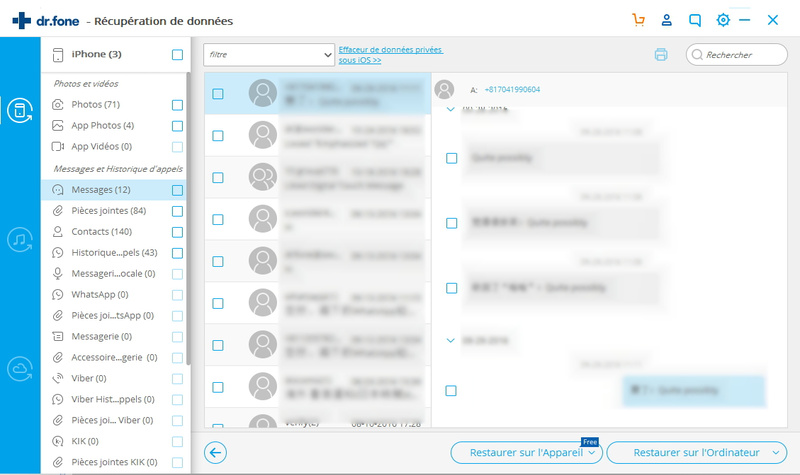
La seule chose qui reste à faire maintenant est de cliquer sur le "Récupérer sur l'appareil" ou "Récupérer sur l'ordinateur" bouton sur le côté inférieur droit de l'écran de manière à stocker les textes et les pièces jointes sur votre ordinateur ou sur le périphérique.

Messages
- Conseil du Message
- 1. Sites pour recevoir SMS gratuits
- 3. Sites pour envoyer SMS
- 4. Sites pour messages anonymes
- 2. Apps pour cacher vos messages
- 5. Envoyer des messages groupés
- Message iPhone
- 1. Récupérer les messages iPhone
- 2. Récupérer les SMS iPhone
- 3. Obtenir historique message iPhone
- 4. Afficher messages iPhone sur PC
- 5. Afficher messages iCloud
- 6. Imprimer SMS iPhone
- Messages Android
- 1. Récupérer SMS depuis Android cassé
- 2. Récupérer SMS supprimés sur Android
- 3. Récupérer SMS supprimés sur Samsung
- 4. Récupérer messages depuis mémoire interne
- 5. Récupérer SMS depuis Samsung cassé



















Blandine Moreau
staff Rédacteur